آموزش تنظیم رنگ در فتوشاپ برای چاپ افست

چاپ افست به عنوان یکی از رایجترین روشهای چاپ در صنعت چاپ و بستهبندی شناخته میشود و در کشورمان بسیار رایج کیباشد. ما برای شما دوستان عزیز لیست تمام چاپخانه های تهران و همچنین لیست تمام چاپخانهای ایران را آورده ایم. این چاپخانها خود طراحی برای چاپ افست را انجام میدهند.اما اگر قصد طراحی با فتوشاپ برای چاپ افست طرح خود را دارید ، در این مقاله، به آموزش تنظیم رنگ در فتوشاپ برای چاپ افست پرداخته میشود تا بتوانید رنگها را به دقت تنظیم کرده و از بروز مشکلات رنگی در چاپ جلوگیری کنید.
1. تفاوتهای رنگی در چاپ افست
قبل از شروع به تنظیم رنگها در فتوشاپ، لازم است تفاوتهای اصلی بین سیستمهای رنگی را بشناسید. سیستم رنگی که در نمایشگرها استفاده میشود، RGB (قرمز، سبز، آبی) است، در حالی که چاپ افست از سیستم رنگی CMYK (سایان، سرخابی، زرد، مشکی) استفاده میکند. این تفاوت در مدل رنگها میتواند منجر به تغییرات قابل توجهی در ظاهر رنگها هنگام انتقال از نمایشگر به چاپ شود.
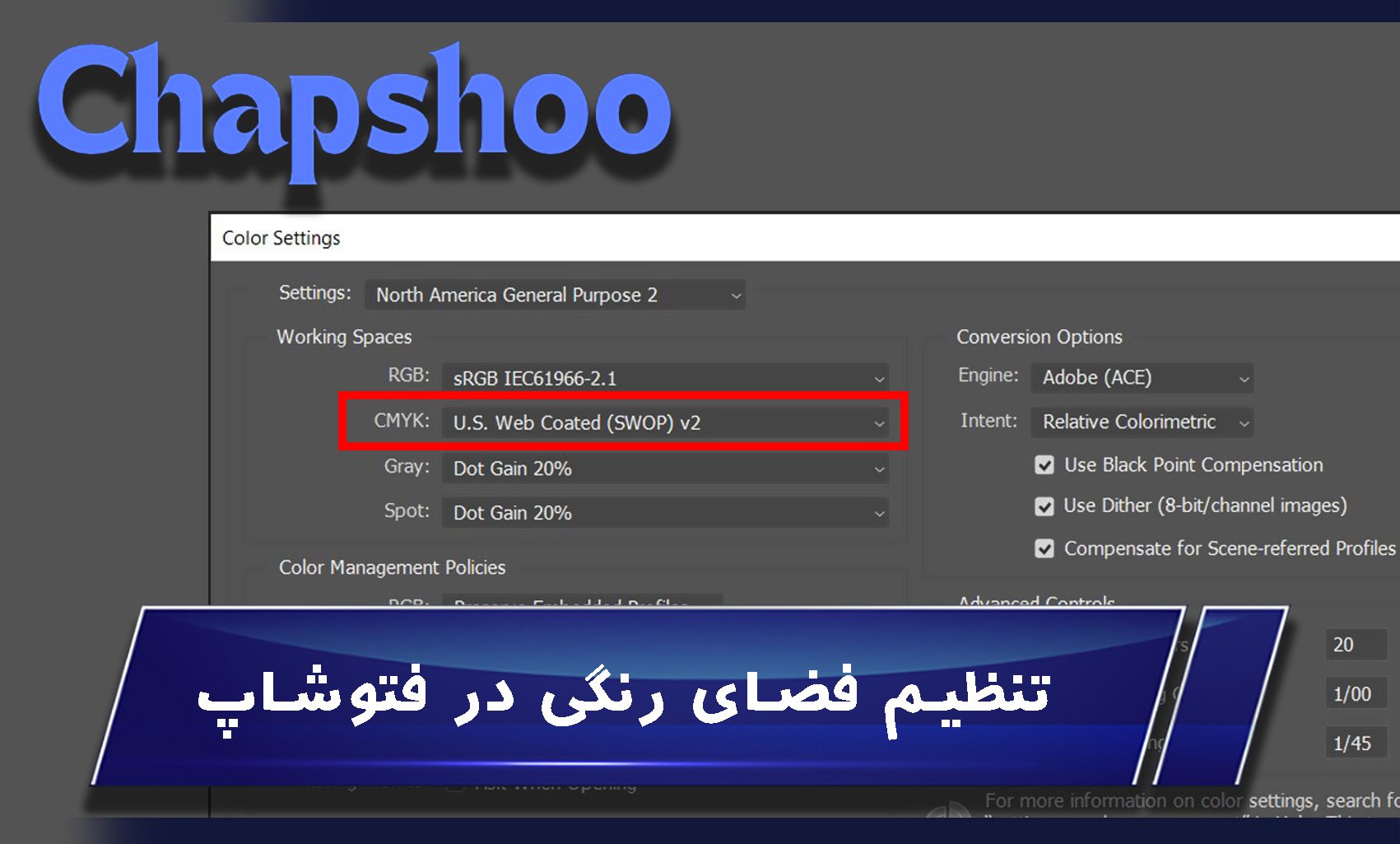
2. تنظیم فضای رنگی در فتوشاپ
ابتدا باید فضای رنگی مناسب را برای فایل خود انتخاب کنید. در فتوشاپ، برای اطمینان از اینکه فایل شما به درستی برای چاپ افست آماده است، بهتر است از فضای رنگی CMYK استفاده کنید.
برای تنظیم فضای رنگی CMYK در فتوشاپ:
- به منوی Edit بروید.
- گزینه Color Settings را انتخاب کنید.
- در پنجره باز شده، از بخش Working Spaces، فضای رنگی CMYK را بر روی U.S. Web Coated (SWOP) v2 تنظیم کنید.
این کار باعث میشود که تصویر شما به طور دقیقتر و نزدیکتر به حالت واقعی چاپ شود.
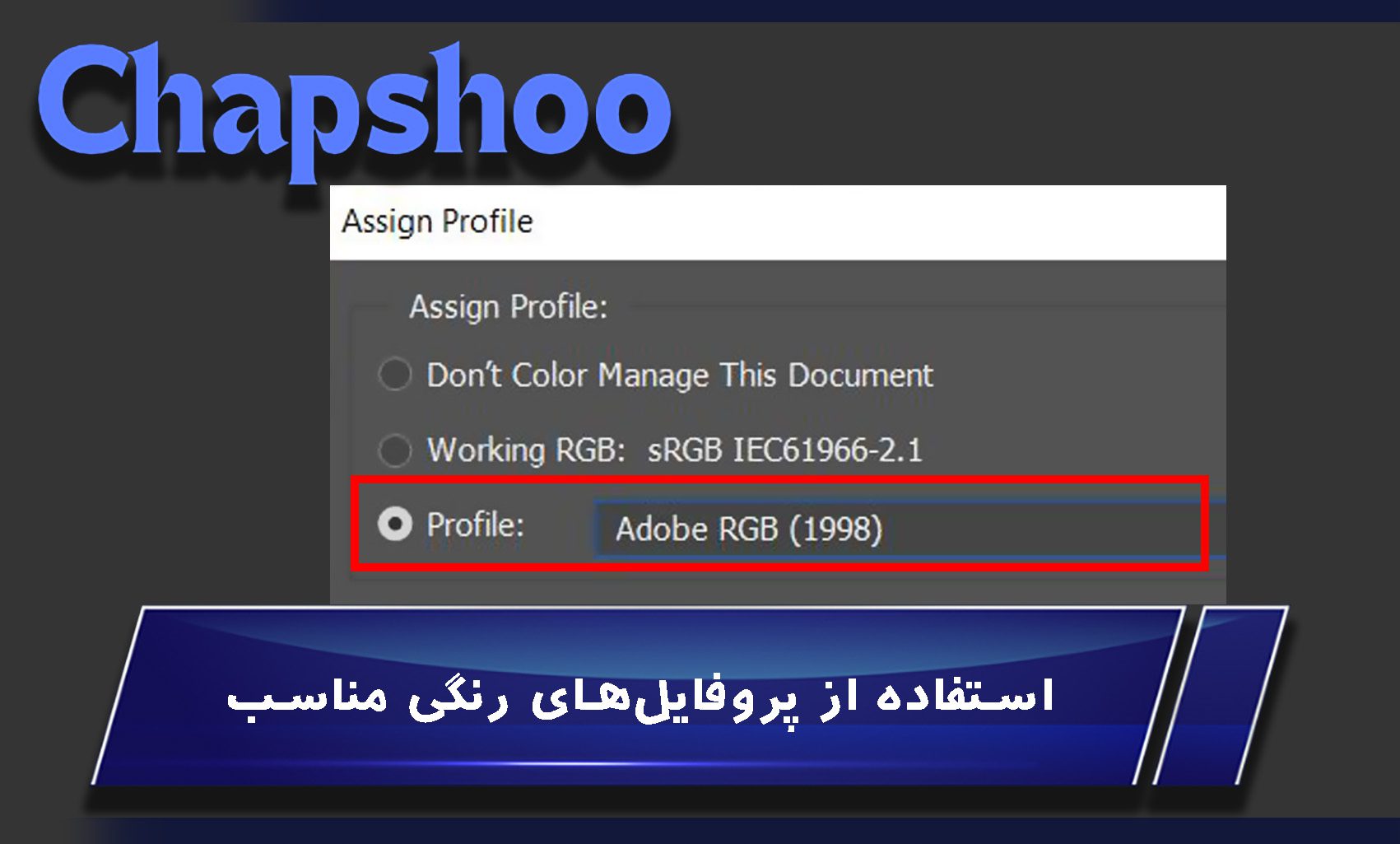
3. استفاده از پروفایلهای رنگی مناسب
در هنگام کار با تصاویر برای چاپ افست، استفاده از پروفایلهای رنگی درست ضروری است. پروفایلهای رنگی به فتوشاپ کمک میکنند تا تفاوتهای میان دستگاههای مختلف (مثل نمایشگر و چاپگر) را جبران کند. بسیاری از چاپخانهها پروفایلهای خاص خود را دارند، بنابراین اگر پروفایل چاپخانه خود را دریافت کردهاید، باید آن را به عنوان پروفایل CMYK تنظیم کنید.
برای اعمال پروفایل رنگی:
- به منوی Edit بروید و Assign Profile را انتخاب کنید.
- پروفایل CMYK مناسب چاپخانه خود را انتخاب کنید.
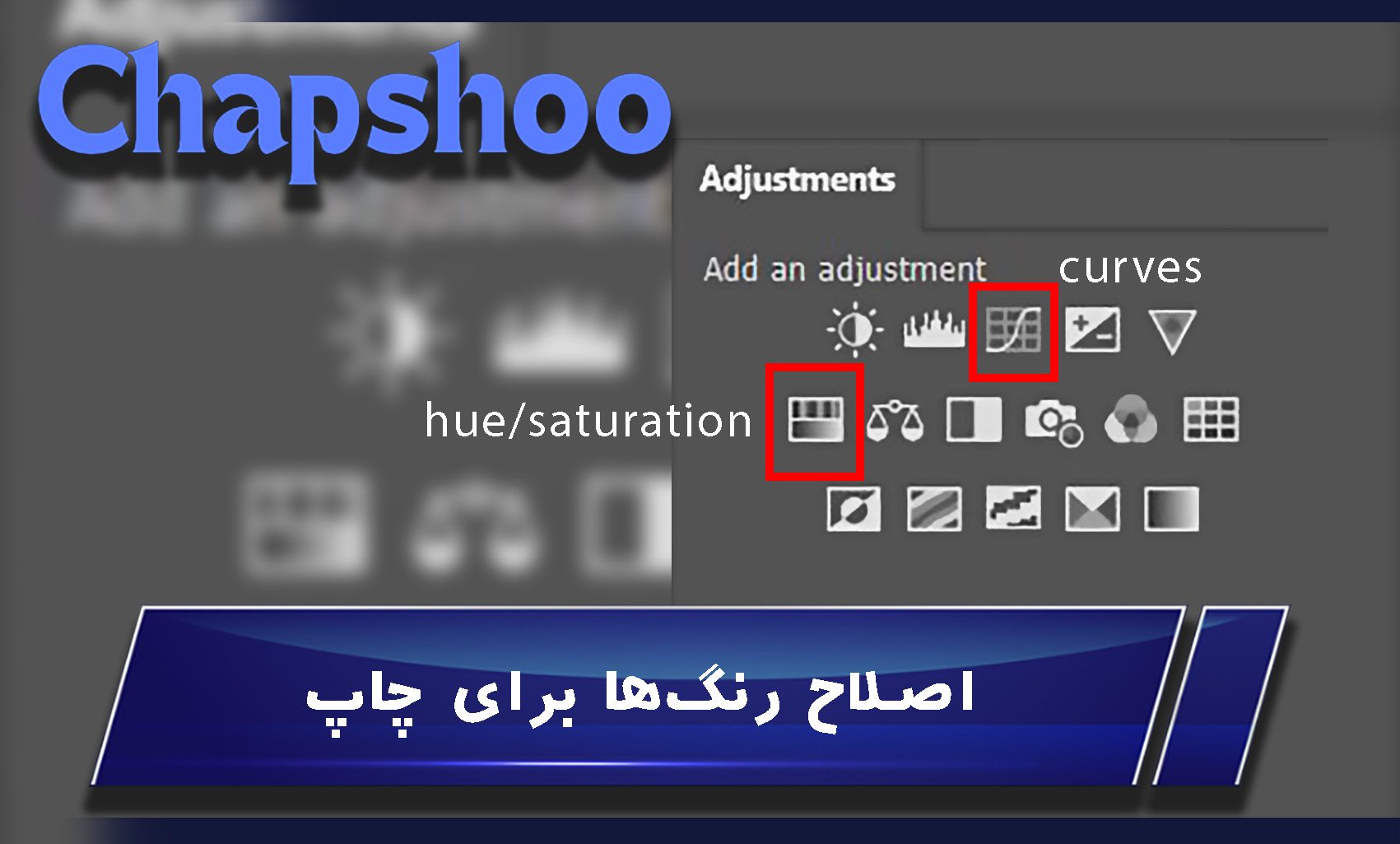
4. اصلاح رنگها برای چاپ
بعد از تنظیم فضای رنگی CMYK، ممکن است نیاز به اصلاح رنگها داشته باشید. رنگهایی که در فضای RGB به نظر خوب میآیند، در فضای CMYK ممکن است دچار تغییرات رنگی شوند. بنابراین، باید از ابزارهای مختلف فتوشاپ برای اصلاح رنگها استفاده کنید.
- Hue/Saturation: این ابزار برای تغییر رنگ و شدت رنگها به کار میرود. میتوانید به دقت رنگها را به تناسب تنظیم کنید تا رنگها به بهترین شکل برای چاپ افست آماده شوند.
- Curves: یکی از دقیقترین ابزارها برای تنظیم رنگ و کنتراست است. میتوانید با استفاده از این ابزار، دقیقاً هر کانال رنگی (C, M, Y, K) را به طور جداگانه تنظیم کنید.
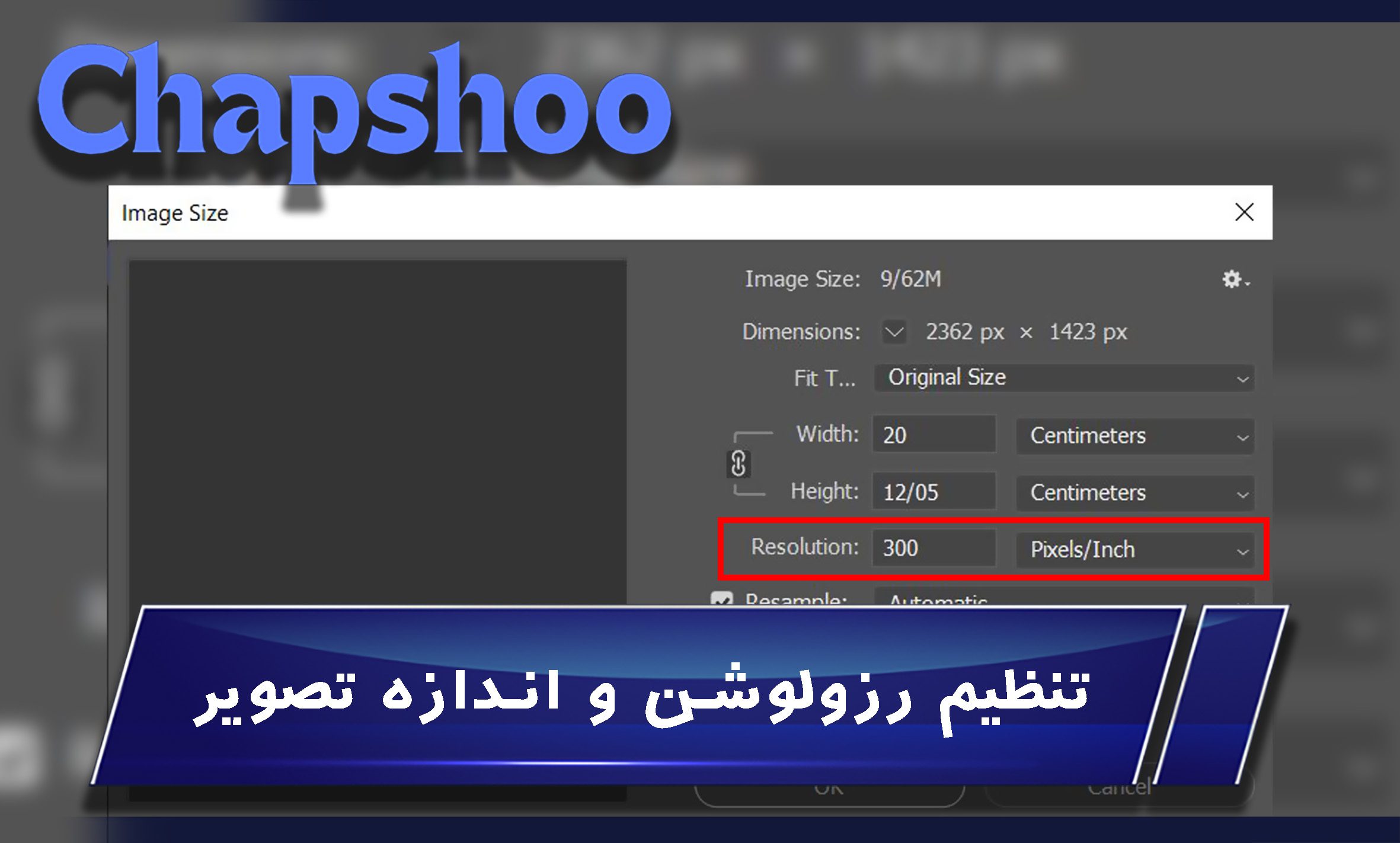
5. تنظیم رزولوشن و اندازه تصویر
یکی دیگر از نکات مهم در چاپ افست، تنظیم رزولوشن مناسب است. برای چاپ با کیفیت بالا، تصاویر باید رزولوشن 300dpi داشته باشند. اگر رزولوشن کمتر از این مقدار باشد، تصویر در چاپ افت کیفیت پیدا خواهد کرد. برای تنظیم رزولوشن در فتوشاپ:
- به منوی Image بروید.
- گزینه Image Size را انتخاب کنید.
- مقدار رزولوشن را بر روی 300dpi تنظیم کنید.
6. بررسی پیشنمایش چاپ
قبل از ارسال فایل به چاپخانه، باید اطمینان حاصل کنید که تمامی رنگها و جزئیات دقیقاً مطابق با انتظارات شما هستند. فتوشاپ یک ابزار به نام Proof Colors دارد که به شما این امکان را میدهد که پیشنمایشی از رنگها در شرایط چاپ مشاهده کنید.
برای فعال کردن Proof Colors:
- به منوی View بروید.
- گزینه Proof Colors را فعال کنید.
این ابزار به شما کمک میکند تا مطمئن شوید که رنگها در هنگام چاپ همانطور که انتظار دارید، نمایش داده میشوند.
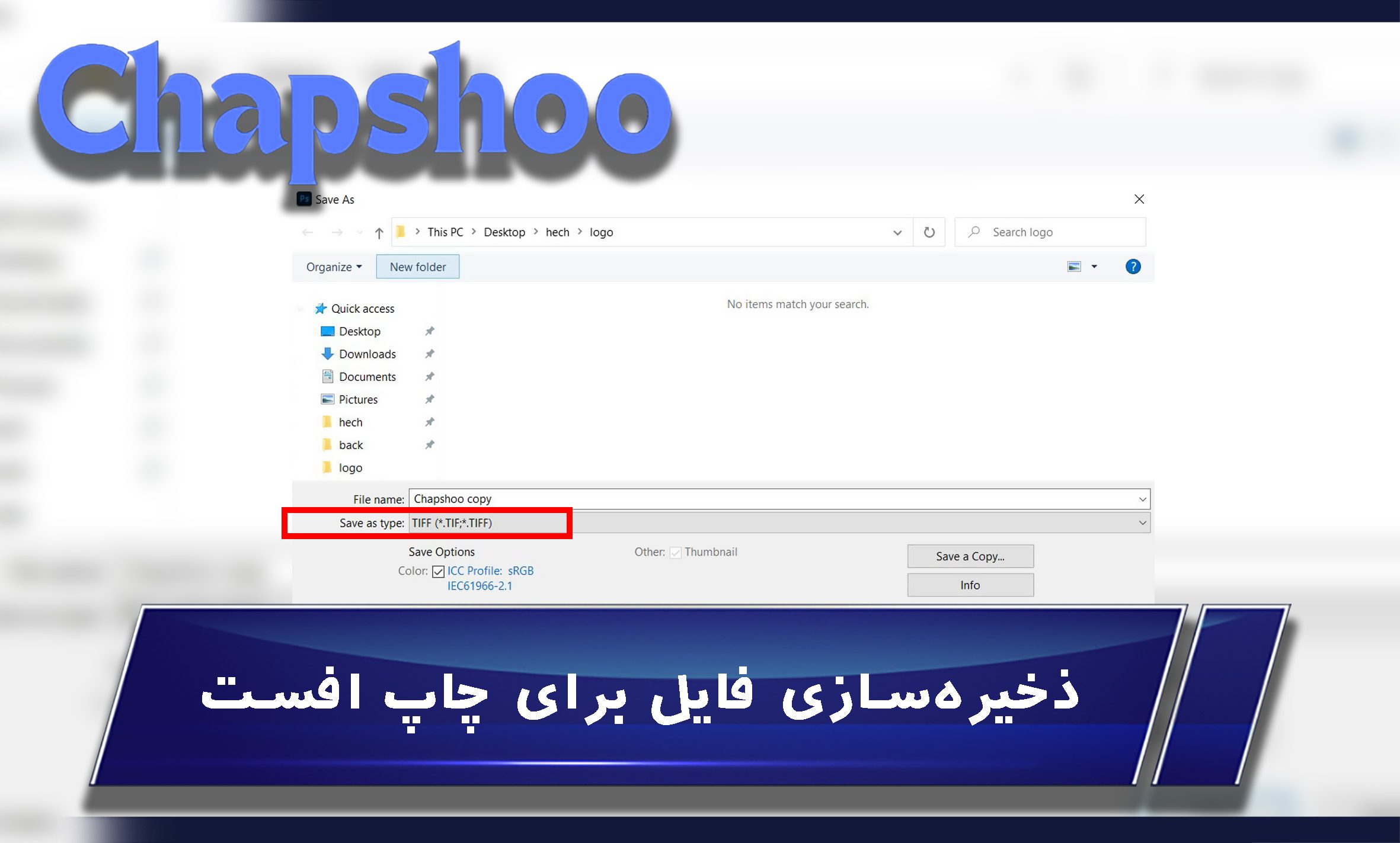
7. ذخیرهسازی فایل برای چاپ افست
در نهایت، پس از تنظیم رنگها و اطمینان از صحت تصویر، باید فایل خود را برای ارسال به چاپخانه ذخیره کنید. بهترین فرمت برای ذخیرهسازی فایل چاپ افست، TIFF یا PDF است. این فرمتها تضمین میکنند که کیفیت تصویر حفظ میشود و تمام جزئیات رنگی به درستی منتقل میشود.
برای ذخیرهسازی فایل:
- به منوی File بروید.
- گزینه Save As را انتخاب کنید.
- فرمت TIFF یا PDF را انتخاب کنید و آن را ذخیره کنید.
نتیجهگیری
تنظیم رنگها برای چاپ افست در فتوشاپ یک فرآیند دقیق و مهم است که نیاز به دقت و آگاهی دارد. با استفاده از فضای رنگی مناسب، پروفایلهای رنگی صحیح، اصلاحات دقیق رنگ و تنظیمات رزولوشن، میتوانید تضمین کنید که رنگها در چاپ افست به درستی منتقل میشوند و کیفیت مطلوبی خواهند داشت. با رعایت این نکات، به راحتی میتوانید از مشکلات رنگی در چاپ جلوگیری کنید و تصاویر چاپی با کیفیت بالا و دقیق به دست آورید.






